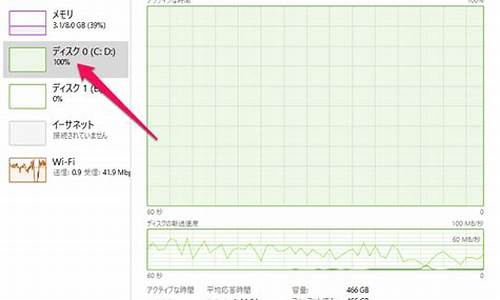1.怎样改双系统启动菜单中"Windows早期版本"?
2.win7和XP双系统,双硬盘,如何设置引导菜单
3.如何在vsita系统下设置和XP的双系统启动菜单
4.如何制作 双系统 启动引导 WIN 7 和 WIN XP
5.双系统的启动菜单不见了!
6.怎样安装WIN2000和WINXP双系统阿?!

你的是不是三星电脑?是的话这个和主板BIOS里的AHCI设置有关。
我的三星R458-DS02和你状况一样,经我在网上查了很久,有所了解,现在分享一下:
一般三星的本本每次重新启动都要自动检测硬盘模式,BIOS里都有“AHCI Mode Contrl”一项,如果用“Auto”模式装NT5.X类(如win2000,winXP)与NT6.X类(如vista,win7)双系统时就会每次切换系统时再重启一遍,是相当烦的一个事。但是装好系统后你再去改BIOS就会导致XP进不去(直接蓝屏-------因为没有装sata驱动)、win7要重新激活,这也不是好的解决办法。所以比较好的解决方法是:
1)BIOS里的“AHCI Mode Contrl”设为“手动”
2)装系统。win7随便怎么装都行,但XP一定要在安装时装上F6所需的SATA驱动,这样双系统都可以用了,并且不会再切换系统就再重启一次了。
至于如何安F6的驱动,有三个方法:
1)直接买标明支持SATA硬盘的XP安装盘,不管是安装版还是ghost版都行。当然,两种盘的安装方式有很大区别,具体要怎么装不在本话题范围。
2)利用grub4dos菜单加载包含你的主板对应的SATA驱动的软盘镜像后再开始安装XP系统。
3)如果你有软驱(估计99.999%的人都没有了,很古老的东西了....),在安装版XP的安装过程中蓝色界面时会提示你按F6键安装SCSI驱动,这时你按下F6并插入内含你的电脑主板对应的SATA驱动文件的软盘,接下来一路通畅。
目前看来,第3种方法大约是不可行的,第2种需要你懂得grub4dos的简单命令(主要就是map命令,不清楚再上网看看,这个也不在本次讨论范围), 第1种相对简单,推荐。
以上是名为“hhffnn”的百度好友的答案,以下是本人对本问题剩下问题的解决:
通过上面的设置和安装好后,启动进入XP系统,进行这个BCDautofix 软件,加载之前安装的WINDOWS 7系统启动菜单,启动时就会出现双系统的启动菜单,可以根据自己的需要选择所要进入的系统了!
主要的功劳还是“hhffnn’‘,应该感谢他。
怎样改双系统启动菜单中"Windows早期版本"?
可以用软件修复。试试这个软件:BCDautofix V1.0.3 [ NT6 启动菜单自动修复工具 ] 帮助文档程序适用范围:1、格式化或GHOST活动分区(C盘)重装系统后添加修复其它分区上的Vista/2008/Win7启动菜单2、在Vista/2008/Win7上新装2000/xp/2003后添加修复原Vista/2008/Win7启动菜单 简化出先vista/2008/win7后装2000/xp/2003多系统最简解决方案:2000/xp/2003光盘引导直接装至其它分区,完成后运行本程序修复即可3、修复其他因BCD相关引起的故障 a.BCD引起的win7/2008r2的修复计算机(Windows Recovery Environment)菜单丢失 b.BCD引起的win7/2008r2的3D启动画面丢失(变成VISTA滚动条启动画面) c.BCD引起的启动菜单选择界面乱码现象 d.为VISTA/2008添加修复计算机(Windows Recovery Environment)菜单,使用方法:在系统盘符中新建recovery文件夹,再把光盘或安装程序中的sources\boot.wim(这个文件是否改名为winre.wim随意)和boot\boot.sdi两个文件复制至recovery文件夹,再运行本程序,即可自动添加。 e.不明原因的启动菜单丢失
win7和XP双系统,双硬盘,如何设置引导菜单
装完双系统后,以前XP的启动菜单会变为“earlier version of windows",看起来不太舒服,我们想把它改为例如“Windows XP Professional SP3"
由于WIN7使用新的引导程序,不能像以前XP那样修改boot.ini文件了。
在这里,我只给出具体过程:
首先,要使用管理员方式打开CMD,大家找到系统目录下的CMD.EXE,在WIN7系统目录下的“windows\system32“中,然后右击“以管理员身份运行”即可。
接下来就要使用bcdedit命令。
为了安全,可以先备份系统启动文件:
bcdedit /export “D:\BCD Backup\Bcd Backup” : 将启动设置备份到D盘 “BCD Backup” 目录下;
想恢复方法如下:
bcdedit /import “D:\BCD Backup\Bcd Backup” : 恢复之前备份在D盘 “BCD Backup”目录下启动选项。
最后就是修改XP的启动菜单文字了:
bcdedit /set {ntldr} description "Windows XP Professional SP3"
其中{ntldr}为XP的GUID,可以用“bcdedit "或bcdedit /enum all ”来查看系统中硬盘或分区的正确 GUID 标识,其中windows 旧os加载器对应即是,第一项"标识符"就是GUID了,description是要改的值, "Windows XP Professional SP3"就是我们想要改成的内容了,记得要加引号。
如何在vsita系统下设置和XP的双系统启动菜单
win7和XP双系统,双硬盘设置引导菜单方法:
一、添加并修改引导文件。
1、在Win7下,到WinXP分区下找到NTLDR,Boot.ini和NTDETECT.COM三个文件(注:这些文件带有系统、隐藏属性,一般情况下看不到,取消“隐藏受保护的系统文件和文件夹”的勾选,并选择“显示隐藏的文件、文件夹和驱动器”方可看到<此项设置在工具—文件夹选项—“查看”选项卡内,如果看不到菜单栏,请点击“组织”,“文件夹和搜索选项”>),将其复制到Win7分区,取消boot.ini的只读属性,用记事本打开,会看到以下内容:
[boot loader]
timeout=30
default=multi(0)disk(0)rdisk(0)partition(1)\Windows 。
[operating systems]
multi(0)disk(0)rdisk(0)partition(1)\Windows="Microsoft Windows XP Professional" /fastdetect 。
2、这里需要修改的地方是rdisk(0)partition(1)(两处,以上红色加亮部分):
rdisk(0)是物理硬盘序号,起始数字是0,即1号硬盘,XP在另一块硬盘上,需要将其修改为2号硬盘即改为rdisk(1);partition(1)是分区序号,起始数字是1,即1号分区。
3、需要根据XP所在的分区位置进行修改,查看XP分区所在位置的方法不是根据盘符判断,有时盘符并不是按照顺序进行分配的,正确方法是在Win7下右键“计算机”,“管理”,“存储”,“磁盘管理”,找到XP所在硬盘,从左到右数,XP在第几位置的分区上,就将partition(1)里的“1“改为几,修改完成后保存boot.ini。
注:修改完boot.ini后在Win7分区下无法保存,可将boot.ini移动到Win7分区以外的地方,修改保存后再移动回去。
二、添加引导菜单。
1、需要在Win7的BCD引导管理器中添加XP菜单才会出现引导选项。在Win7下以管理员身份运行“命令提示符”(开始~所有程序~附件,右键“命令提示符”会有管理员运行选项)执行以下命令:
bcdedit /create {ntldr} /d "Windows XP"。
注:以下命令多处含有空格,输入时请注意,操作时也可在此直接复制。
2、此命令是在BCD中加入XP菜单选项,其中"Windows XP"可任意修改为喜好内容,但需要注意添加引号。
3、继续执行这条命令:
bcdedit /set {ntldr} device partition=C:此命令是设置XP引导文件NTLDR所在分区,已放到Win7所在分区(即C盘)。
4、再执行命令:bcdedit /set {ntldr} path \ntldr;此命令是设置NTLDR文件的路径,其在根目录就用“\”即可。
5、最后执行命令:bcdedit /displayorder {ntldr} /addlast;这是设置添加启动菜单的位置,/addlast是放在后面(/addfirst为在前面)。
6、 如还需要设置菜单等待时间请加上一条命令:bcdedit /timeout 10;此处的“10”可修改为希望的值,单位为秒。
7、完成后重新启动系统,再尝试一一启动,不出问题既设置成功。
如何制作 双系统 启动引导 WIN 7 和 WIN XP
你需要下载VistaBootPRO,和.Net Framework 2.00或者以上版本3.0之类的
然后在Windows XP中先安装.Net Framework 2.00,再安装VistaBootPRO,
运行VistaBootPRO,在Bootloader标签页中点击“Reinstall the Vista bootloader”,以重建Windows Vista的BootLoader,让系统能够启动进入Windows Vista。注意,仅完成这一步只能让系统启动进入Windows Vista,而无法启动Windows XP,接下来还要设置双重启动。
点击“Diagnostics”菜单项中的“Run Diagnostics”,让VistaBootPRO找到系统中存在的除Windows Vista之外的其他OS,待分析完成后即可看到除“Microsoft Windows Vista”外,还有名为“Earlier versions of Windows”的一项(或者是Windows recover Environment的,反正就是vista之外那一项),此即是我们新安装的Windows XP,选中它。
在OS Name栏中输入Windows XP或Windows XP SP2,在Drive Letter中请务必选择C盘!
点击“Apply”即完成对Windows Vista与XP双重启动的设置。
双系统的启动菜单不见了!
下载easybcd,在win7下安装,运行!
点击左侧的add/remove entries,右侧下方有add to entry这一模块!
在这个模块下的windows选项卡中,在Type一项中选择想要添加启动的操作系统的类型(你是引导XP,选择哪个相信你自己没问题吧!),name项中填 上你想在开机启动菜单中看到的启动项名字(这个完全自定!),在drive项中选择XP所在分区!点击右下角的“add entry”!
这时上面的框中应该有两个条目,分别是win7 和你刚添加的XP的启动项,最后点击右上角一个se按钮!退出软件!
OK了!!搞定!!!!!
相信你!没 问题!
怎样安装WIN2000和WINXP双系统阿?!
一、修复Windows 98/XP双系统启动菜单
1.修复前,在BIOS中设置从光驱启动。用Windows XP安装盘启动电脑,在加载必要的驱动后,出现Windows XP的安装界面。有三个选项:
(1)要现在开始安装Windows XP,请按“Enter”键。
(2)要用“恢复控制台”修复Windows XP安装,按“R”键。
(3)要退出安装程序,不安装Windows XP,按“F3”键;
2. 按“R”键,进入“Microsoft Windows XP (TM) 故障恢复控制台”界面;故障恢复控制台提供系统修复和故障恢复功能。系统这时会搜寻已安装的Windows XP系统文件,然后显示搜寻结果,并询问“要登录到哪个Windows XP安装(要取消,请按Enter)”,选择1. D:Windows,回车,系统会再询问“管理员密码”,再键入安装Windows XP时设置的管理员密码,回车,出现D:Windows〉,这时需要输入修复命令Fixboot,后面的参数为启动扇区要写入的磁盘盘符,这里填入C:,回车。修复完成,键入Exit退出。重启后就会看到久违的双重启动菜单了。并且,这样修复后基本不产生垃圾文件。
二、巧修WindowsXP 双启动菜单
在Windows98下全新安装WindowsXP,会自动生成双启动菜单,相当方便。WindowsXP是极其稳定的操作系统,但因为双启动菜单的文件一般都在C盘根目录下,很易受损。虽然你可以备份与双启动有关的文件,还可以使用Ghost把C盘整个备份下来,或制作紧急修复软盘以便受损时恢复,但如果使用者粗心大意没做备份,又没有紧急修复软盘那怎么办?难道要重装WindowsXP?还有几十个大小软件?!其实我们还有最后一招:恢复控制台。
开始时和重装一样,要选择全新安装,等安装文件复制好,电脑重新启动,选择进入恢复控制台,控制台会提示你要登录到哪个WindowsXP安装,一般就选默认的“1”,键入系统管理员密码,你就进入了控制台的Windows目录下,键入“BOOTCFG/ADD”,控制台会扫描Windows安装,几秒钟后扫描完成,提示选择要添加的安装,选“1”,接着提示输入加载识别符,可输入“MicrosoftWindowsXPProfessional”,提示输入OS加载选项,键入fastdetect,回车,键入“EXIT”,重新启动电脑,你可以看到熟悉的双启动菜单又回来了。进入系统后,把所有分区内带“$”的文件及文件夹全删掉。
三、恢复WinMe\XP双系统引导菜单
同时体验两个Windows操作系统的魅力,用Windows Me与Windows XP双重引导,是很多用户的选择。但是,由于种种原因,很多时候你可能要重装Windows Me。而这一重装不要紧,之后你会发现用于双引导的启动选择菜单不见了(这种情况见于在DOS下重装Windows 9x、特别是格式化C盘后的重装)!那么,Windows XP到底上哪儿去了呢?
和平共处有顺序
一般而言,在安装双系统的时候,我们是先安装Windows Me,然后在另一个分区安装Windows XP。
安装了Windows Me之后,C盘引导区储存的是Windows Me的引导信息,开机后系统通过加载系统文件Io.sys和Command来引导Windows Me。
安装Windows XP之后,C盘引导区被Windows XP的引导信息所覆盖,用来启动Windows Me的引导信息被移到引导区以外,储存在一个名为Bootsect.dos的文件中。
实现双引导后,系统通过加载Windows XP的系统文件Ntldr来读取Boot.ini,查找其他操作系统,并显示启动选择菜单,让用户确定启动哪个系统:如果选择启动Windows Me,则通过Bootsect.dos来加载Io.sys和Command系统文件来引导Windows Me;如果选择启动Windows XP,则直接加载Ntldr、通过Nntdetect系统文件来引导Windows XP。
不同分区是前提
而一旦再次安装Windows Me时,C盘的引导区再次变成Windows Me的引导信息,即使Ntldr和Boot.ini两个文件仍存在,开机时系统也不再加载它们,因此不会出现启动选择菜单;如果格式化了C盘,这两个文件将不复存在,就更不会出现启动选择菜单了。
其实,大多数用户的Windows Me与Windows XP并没有安装在同一个分区,虽经格式化C盘、重装Windows Me,变化的仅仅是C盘的引导区、选择引导不同系统的系统文件,以及C盘上的Windows Me的安装文件和设置信息。也就是说,保存在其他分区中的Windows XP安装文件、设置信息并没有被破坏,因此,无需费时费力地重新安装和设置Windows XP,只要恢复一下C盘的引导区和选择引导系统的系统文件,就可以快速恢复Windows Me与Windows XP的双重引导,找回原来的Windows XP!
拨开迷雾见真谛
恢复Windows Me和Windows XP双重引导的方法是:
1、启动Windows Me后,执行Windows XP的安装程序。
2、按照正常的安装过程,在安装第一步“安装选项”中选择“全新安装(高级)”。
3、输入安装密码,跳过“升级驱动器”(不选“升级为NTFS文件系统”)和“下载更新的安装程序文件”两步。
4、系统开始复制安装文件,等绿色的复制进度条到头后,出现“重新启动计算机”的红色进度条,此时,迅速按下“Esc”键,禁止重新启动(成功禁止重新启动则直接进入第7步)。
5、如果没有及时按下“Esc”键而导致系统重新启动,将会出现启动选择菜单,其中包括三个启动选项(格式化C盘后重装,则只出现后两项):
Microsoft Windows XP Professional
Microsoft Windows Millennium Edition
Microsoft Windows XP Professional安装程序
6、按小键盘区的方向键,在5秒钟内选择“Microsoft Windows Millennium Edition”启动Windows Me。
7、进入C盘即可看到,根目录上已经出现了实现双引导启动需要的五个文件:“Ntldr”、“Ntdetect”、“Boot.ini”、“Bootfont.bin”、“Bootsect.dos”。
此外还有Windows XP的三个安装文件“ldr”、“drvltr.~_~”、“txtse-tup.sif”和一个文件夹“win_nt.~”,其他分区也各有一个磁盘加速文件“DRVLTR.~_~”,直接删除即可。
8、修改Boot.ini文件。在[Boot Loader]段中:将“Default=C:\WIN_NT.~BT\BOOTSECT.DAT”一行改为“Default=C:\”,如果不从启动选择菜单中进行选择,默认从C盘引导启动Windows Me;或改为“Default=multi(0)disk(0)rdisk(0)partition(2)\WINDOWS”,使系统默认从D盘引导启动Windows XP(如果Windows XP安装在E盘,将“partition(2)”中的“2”改为“3”、以此类推)。
同时,还可在[Boot Loader]段中设定启动选择菜单维持的时间(以秒为单位),将“Timeout=5”中的“5”改为你希望的时间即可。
在[Operating Systems]段中,删除“C:\WIN_NT.~BT\BOOTSECT.DAT="Microsoft Windows XP Professional安装程序"”一行,即可将Windows XP的安装选项从启动选择菜单中屏蔽掉。若是格式化C盘后重装Windows Me,还需加入“multi(0)disk(0)rdisk(0)partition(2)\WINDOWS="Microsoft Windows XP Professional"/fastdetect”一行,使系统以快速启动的方式从D盘引导Windows XP。同时,还可以在[Operating Systems]段中修改启动选择菜单显示的文字,比如:将“Microsoft Windows XP Professional”改为“Windows XP中文版”、“Microsoft Windows Millennium Edition”改为“Windows Me千禧版”,之后,选择引导菜单上显示的就是“Windows XP中文版”和“Windows Me千禧版”了。
9、重新启动就恢复双重引导了,并且,Windows XP的全部设置百分之百保持原来的状态,与重装Windows Me前没有丝毫改变。
四、修复双系统启动菜单
如果安装了了双操作系统的朋友就会知道,一般双系统都会是98/me加上2000/xp这样类型的操作系统,在安装操作系统的时候xp/2000会自动建立起一个双重系统启动菜单,双重系统的启动是因为在c盘的根目录下面含有这样几个文件:win.ini boot.ini bootfont.bin ntdetect ntldr io.sys msdos.sys 后面这两个是要在文件夹选项里面更改(隐藏受保护的系统文件)才能看到的。最好在其中的一个系统坏了以后先备份这几个文件,如果没有备份就先把c盘格式化了,并且安装好了98/me的话是不是感到没有办法了恢复了呢?这里介绍一种简单的方法:
先把xp/或者2000的安装光盘放入光驱,并且执行setup安装xp/2000,选择全新安装。安装程序就会继续安装,等待重启以后不要继续安装了,直接进入me/98,观察c盘根目录,多了几个文件夹,还有一些看不懂的文件。但是更改了文件夹选项里面的(隐藏受保护的系统文件)以后发现win.ini boot.ini bootfont.bin ntdetect ntldr io.sys msdos.sys都恢复了,那么你可以直接删除其他你看不懂的文件名很奇怪的文件夹了,因为那是为windows xp/2000安装准备的安装文件,然后打开并这样编辑boot.ini
[boot loader]
timeout=10
default=multi(0)disk(0)rdisk(0)partition(2)\WINDOWS
[operating systems]
multi(0)disk(0)rdisk(0)partition(2)\WINDOWS="①: Windows XP/2000 " /fastdetect
C:\=②: Windows ME/98
然后重新系统启动就可以了 发现双启动菜单已经恢复了。
五、双操作系统共存常见问题解答
双系统的安装顺序
问:我打算在一台电脑中安装多系统(Windows 9x/XP),请问在安装的先后顺序上有什么讲究么?应该注意哪些地方?
答:一般来说,安装顺序是先低级版本到高级版本的,也就是说首先安装Windows9x,然后在Windows9x系统下安装WindowsXP,这样做的好处是系统可以自动生成开机选择画面。
要注意的有以下几点:
1、要把每个系统安装在不同的分区中。最好的安排是:把Windows 9x安装在C盘上,Windows XP安装在D盘上。
2、针对不同的系统要选择不同的系统文件格式。对于Windows9x,要选择FAT16或FAT32的;而对于Windows XP,最好使用NTFS格式,这样系统潜力会发挥的更好。
3、在Windows9x上安装Windows XP时要选择“全新安装”,不要选择“升级安装”。
高版本如何安装低版本
问:我的系统是Windows XP,现在我想再安装一个Windows 98,请问如何在保留Windows XP的情况下安装Windows 98,做个双系统?
答:因为Windows XP下不能直接安装Windows 98,所以必须首先用Windows 98启动盘启动电脑(当然前提是在CMOS中设置先从A盘启动),然后把Windows98安装到WindowsXP以外的分区中。重启系统后,你会发现并没有双启动菜单,系统直接进入了Windows 98。不要紧,按照下一个问题的解答恢复即可。恢复完后把硬盘各分区中以“”字符打头并以“”结尾的文件删除就可以了。
恢复选择菜单
问:我安装的是Windows 98加Windows 2000操作系统,由于误操作把boot.ini文件删除了,现在启动电脑时就会出现“boot.ini非法”提示,也没有选择菜单了,而是直接进入了Windows 2000,请问该如何恢复?
答:首先在BIOS中将启动顺序调整为CD-ROM引导,然后将Windows 2000安装盘放入光驱。等自动加载完安装程序后,系统会问你是重新安装还是修复,不用管它,直接退出。最后到CMOS中把启动顺序再改为硬盘启动,这样再次开机后就会出现选择菜单了。
删除其中一个系统
问:请问在双系统中(Windows9x和Windows XP),如何在不损害一个系统的情况下删除另外一个系统?
答:如果想删除Windows9x的话,可以在Windows XP中右键单击“我的电脑”,选择“属性→高级”,点击“启动和故障恢复”中的“设置”按钮,然后把启动时间改为“0”,这样在启动时就会直接进入Windows XP,而不会在出现选择菜单了。最后把Windows 9x的Windows、Program Files目录和引导文件(包括io.sys、msdos.sys、command、autoexec.bat和config.sys)删除即可。
如果想删除Windows XP,首先在Windows 9x环境下把Windows XP所在的目录全部删除,然后用一张Windows 9x的启动盘(根据操作系统所定)启动,在“A:”下输入“SYS C:”,给Windows9x所在的C盘重新传系统即可。
如何访问NTFS分区
问:我的电脑是Windows 98、Windows 2000的双系统,Windows 2000所在的分区使用了NTFS文件格式,这样我在Windows 98下就不能访问它们了,请问如何在不转化为FAT格式的情况下访问它们呢?
答:目前没有太好的办法,只能使用软件NTFS for Windows 98,它是专为Windows 9x系统访问NTFS分区而设计的,使用它可以在Windows 9x环境下对NTFS分区进行读写等操作。
参考资料:
分类: 电脑/网络 >> 操作系统/系统故障
问题描述:
我现在装的是XP ,请问怎样再安装一个WIN2000 ,使我的计算机成为WIN2000和WINXP双系统阿?!
解析:
双系统安装方法
在Windows XP基础上安装Windows 98
在Windows 98环境下安装Windows XP系统时,一般不会出现任何问题。但是如果先装了Windows XP(比如有些品牌电脑在出厂前就预装了Windows XP Professional),后来由于某种原因(如不习惯Windows XP环境,某些设备驱动程序不支持Windows XP等),想再装一个Windows 98,但是系统会因为检查到高版本Windows系统的存在而拒绝安装!怎么办?format掉重装?Windows XP中上的软件、文件数据可不能丢呀!看,这时故障就出来了。
直接在Windows XP环境下安装Windows 98是行不通的,但是“条条大路通罗马”,此路不通我们可以绕道而行。不过绕道也得绕对道才行,不然也会行不通,那怎么才算绕对道路呢?就是必须将所有的磁盘驱动器文件格式转化成FAT32格式,否则安装Windows 98会出现多处报错(注意:不单单是Windows 98的目标盘,所有的盘都要转化为FAT32文件格式)。原因是:Windows 98和DOS都不支持NTFS格式,安装时不允许NTFS分区的存在。笔者就曾经在这里栽过跟斗,请广大读者注意。
准备好后,现在便拿出Windows 98的启动盘,启动到DOS下,从DOS下安装Windows 98到另外的分区,安装方法很简单。
多系统引导菜单丢失
这个问题算是最常见的了,笔者使用的初期,仅仅在一个月内就分别由三种不同的原因造成了Windows XP无法启动。
有一天,笔者的Windows 98系统出了点小毛病,“聪明”的我不管三七二十一,拿出Windows 98启动盘启动到DOS下,迅速键入“SYS C:”一回车,Windows 98好是好了,可是重新启动的时候却直接进入了Windows 98 ,Windows XP“消失”得“无影无踪”了。
实际上可不是Windows XP消失了,只是丢失了多系统引导菜单而已,你完全可以使用“恢复控制台”来解决,但是还可以用另外一种方法,请看笔者是如何找回来的:
用Windows XP的安装光盘引导,在DOS下运行Windows XP的安装程序,“装”要重新安装系统,等到第一次拷贝文件结束后,按照系统的提示,把光盘拿出来,重新启动计算机,此时你就会看到熟悉的多系统引导菜单了,不用接着往下安装,只需编辑Windows XP的boot.ini文件,删除无关的选项(即删除掉最后那行长长的字符串)就可以了。最后还要做一些善后的工作:将刚才“”安装时拷贝的临时文件删除掉。做完了上面这些,你重新启动机器看看,“久违”的多系统引导菜单又回到了你的怀抱。
Windows XP无法启动
只有真正使用过Windows XP才会知道,稍有不慎的操作都会造成Windows XP的无法启动。那么到底有哪些不慎的操作会引起Windows XP的无法启动呢?笔者配合实际经历,总结出以下三点现象及防范建议:
1、在装有Windows 98和Windows XP的机器上重新安装Windows 98,将会导致Windows XP无法启动(注意:这和在Windows XP基础上安装Windows 98不一样,这是在原有Windows 98的基础上覆盖安装)。这实际上是将位于系统启动分区根目录下的Windows XP启动文件覆盖了,造成Windows XP不能启动。解决的方法请参照“多系统菜单丢失”的解决办法,关键是编辑boot.ini文件。
如果你找不到boot.ini文件,可以用以下的方法:先进入C盘,单击菜单栏中的“工具”菜单,选择“文件夹选项”,在“文件夹选项”窗口中选择“查看”标签页,再将“隐藏受保护的操作系统文件(推荐)”前的勾去掉。
这时会弹出一个警告对话框,不必理它,选“确定”就行。同时还要在“隐藏文件和文件夹”下选中“显示所有文件和文件夹”,选择“确认”后你会发现在该目录下出现了许多系统文件和隐藏文件,boot.ini启动文件也在其中。
2、在Windows 98与Windows XP双系统环境下,将Windows 98升级为Windows 2000,导致Windows XP无法启动。出现此种类型的故障是因为升级的Windows 2000改写了ntldr、ntdetect、boot.ini这三个重要的启动文件,Windows 2000无法引导Windows XP,造成Windows XP无法启动。
解决方法:启动进入Windows 98,将Windows XP的安装光盘放入CD-ROM,从i386目录中将ntldr、ntdetect这两个文件拷贝到系统启动分区根目录下,并将其设置为只读、隐藏属性。这样就可以启动Windows XP系统了。
3、更新Windows XP中的某一个驱动程序导致Windows XP无法启动。这种情况也经常可以遇到,这是新的驱动程序不兼容造成的。所以不要追赶时髦,请用稳定、可靠的驱动程序更新当前的设备。你可以进入Windows XP的安全模式修复,方法是启动Windows XP,在出现启动进度条时按住F8键,调出Windows XP的启动菜单,从中选择安全模式。进入后,请使用Windows XP的系统还原将系统恢复到以前的正常状态。
卸载NTFS分区上的Windows XP
如果是安装单独的Windows XP系统,为了安全起见,一般都推荐将Windows XP所在的分区格式化成NTFS格式。虽然我们推荐在多系统的情况下,保留FAT32分区格式,但如果你还是选择了转换分区到NTFS格式的话,当某一天想卸载Windows XP的时候,你会发现很麻烦。这时,你不妨试试以下的方法:
启动计算机,进入Windows 98,把Windows XP安装光盘放入CD-ROM ,运行Windows XP的安装程序,选择修复安装,接着在安装的过程中选择把系统分区转换为FAT32格式,然后重新启动计算机,再次进入Windows 98,将Windows XP所在的分区(D盘)格式化掉。最后,请用Windows 98的启动盘引导计算机,在DOS下执行“SYS C:”命令,这样,Windows XP才能真正从你的计算机上消失干净。
程序无法在Windows XP下运行
Windows XP比Windows 2000的兼容性好,但也有某些程序只能在Windows 98下运行,而在Windows XP下无法运行,这时候怎么办呢?退出系统进入Windows 98下运行?没有这个必要,我们可以利用Windows XP提供的“兼容模式”功能来运行,让其在模拟的Windows 98模式下运行该程序,方法如下:右键单击程序的图标,选择“属性”,打开属性对话框,选择“兼容性”标签,在“兼容模式”栏内选择合适的系统,最后点击“确定”。
2000同理